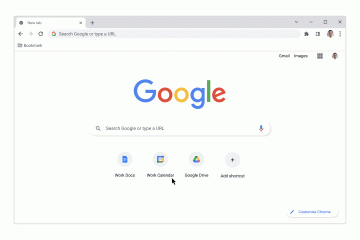แนวโน้มของแชทบอทที่ใช้ AI นั้นค่อนข้างสูงในโลก ไม่กี่เดือนที่ผ่านมา Microsoft ได้เปิดตัวการแชท Bing ที่ขับเคลื่อนด้วย GPT ใหม่
ตอนนี้การแชท Bing ที่ขับเคลื่อนด้วย AI ใช้ GPT-4 ซึ่งเป็นข้อเสนอล่าสุดจากข้อเสนอของ OpenAI แม้ว่า Bing Chat AI ของ Microsoft นั้นใช้งานได้ฟรี แต่ก็มีข้อบกพร่องที่สำคัญบางประการ
ประการแรก มันช้ากว่า ChatGPT หรือแม้แต่ Google Bard AI; ประการที่สอง บางครั้งก็ล้มเหลวในการสร้างการตอบกลับและปิดการสนทนา แต่สิ่งที่ดีที่สุดที่คุณสามารถทำได้กับการแชท Bing AI คือการสร้างรูปภาพ
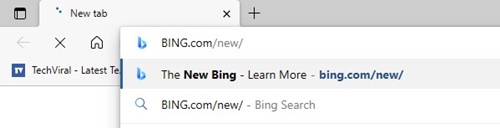
ใช่ คุณอ่านถูกแล้ว! การแชท Bing AI ไม่เพียงแต่สามารถตอบคำถามของคุณได้เท่านั้น แต่ยังสามารถสร้างภาพให้คุณได้ด้วย การแชท Bing AI ผสานรวมกับโมเดล DALL-E จาก OpenAI เพื่อ แปลงข้อความเป็นรูปภาพ
3 วิธีในการสร้างรูปภาพด้วย AI บน Bing Chat
ดังนั้น หากคุณต้องการสร้างภาพ AI บน Bing Chat โปรดอ่านบทความต่อ การเข้าถึง โปรแกรมสร้างรูปภาพ Bing AI ไม่ได้มีเพียงสามวิธีเท่านั้น เราได้อธิบายไว้ด้านล่างทั้งหมด
1) สร้างภาพ AI ด้วย Bing AI Chat
วิธีนี้จะใช้การแชท Bing AI เพื่อ สร้างภาพ AI ขั้นตอนจะง่ายมาก เพียงทำตามที่กล่าวไว้
1. ขั้นแรก เปิดเว็บเบราว์เซอร์ Microsoft Edge และไปที่หน้าเว็บ Bing AI Chat
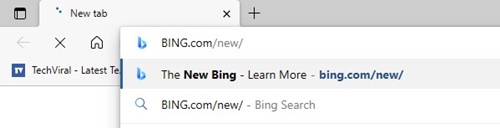
2. ในหน้าจอแชท ให้เปลี่ยนเป็นสไตล์การสนทนาเชิงสร้างสรรค์
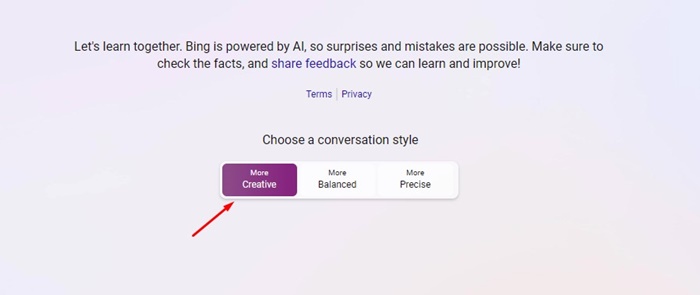
3. คุณต้องขอให้แชท Bing AI สร้างภาพ คุณสามารถถามคำถาม เช่น”สร้างภาพสุนัขถือปากกา”หรืออะไรก็ได้ที่คุณต้องการ
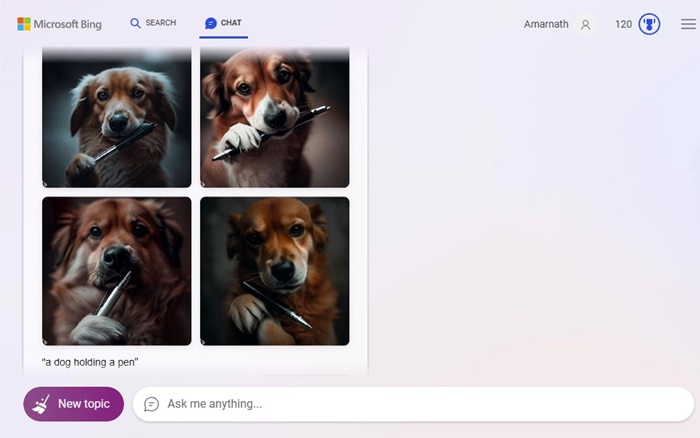
4. ภายในไม่กี่วินาที การแชท Bing AI จะสร้างภาพ
แค่นั้นแหละ! นั่นเป็นวิธีที่ง่ายในการสร้างภาพ AI โดยใช้การแชท Bing AI
2) สร้างภาพ AI ด้วย Bing Image Creator
คุณยังสามารถเข้าถึง Bing Image Creator โดยตรงเพื่อสร้างภาพ AI โปรแกรมสร้างรูปภาพ Bing จะสร้างรูปภาพตามข้อความที่คุณป้อน นี่คือวิธีใช้
1. ขั้นแรก เปิดเบราว์เซอร์ Microsoft Edge และเปิด หน้าเว็บ
2. ซึ่งจะเป็นการเปิด Microsoft Bing Image Creator
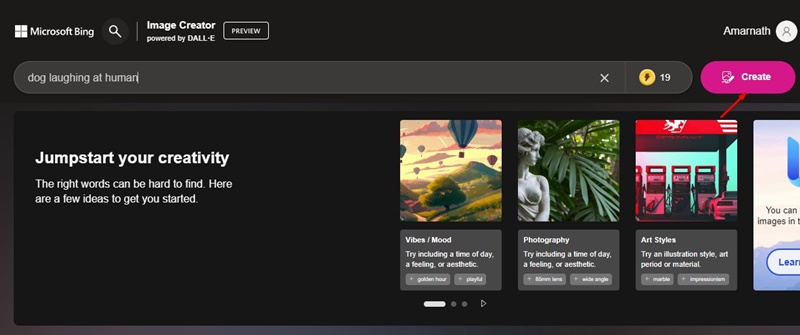
3. ตอนนี้ขอให้ผู้สร้างรูปภาพสร้างรูปภาพ ตัวอย่างเช่น ฉันได้ขอให้ผู้สร้างภาพสร้างภาพ’สุนัขหัวเราะเยาะมนุษย์’หลังจากป้อนข้อความแจ้ง ให้คลิกปุ่ม’สร้าง‘
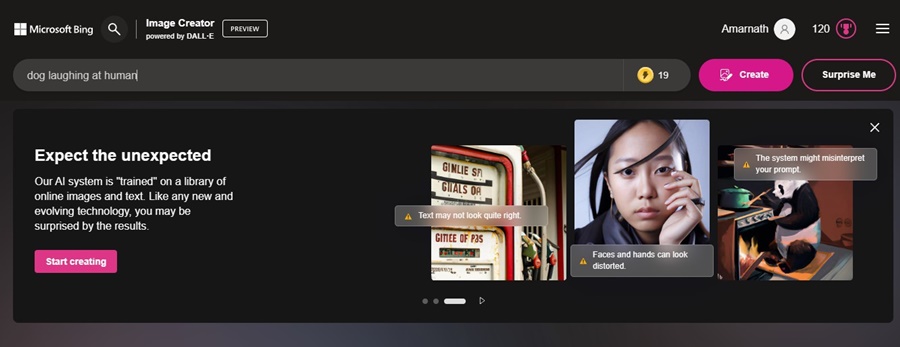
4. ตอนนี้ ให้รอสักครู่เพื่อให้โปรแกรมสร้างภาพ Bing สร้างภาพ หากไม่พอใจกับผลลัพธ์ คุณสามารถลองใช้คำสั่งอื่น
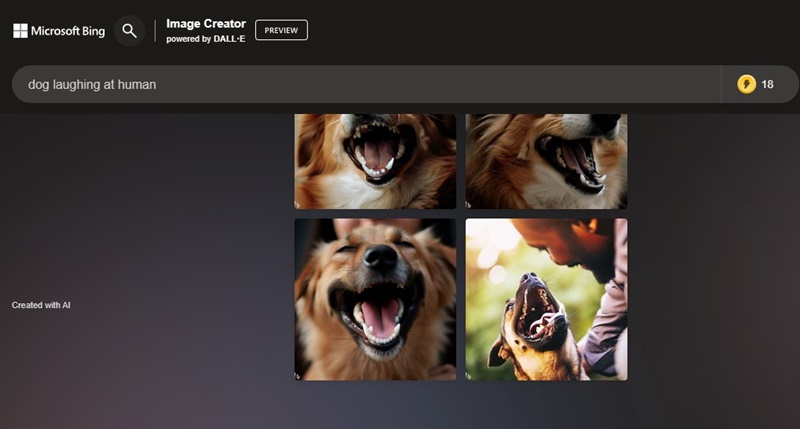
แค่นั้นแหละ! นั่นเป็นวิธีที่ง่ายในการสร้างภาพ AI ด้วย Microsoft Bing Image Creator
3) สร้างภาพ AI จากเบราว์เซอร์ Microsoft Edge
AI Image Creator ของ Bing ยังรวมอยู่ในแถบด้านข้าง Discover ของเบราว์เซอร์ Edge ดังนั้น หากคุณใช้เบราว์เซอร์ Microsoft Edge คุณสามารถสร้างภาพ AI ได้โดยไม่ต้องเปิดเว็บไซต์ใดๆ นี่คือสิ่งที่คุณต้องทำ
1. เปิดเบราว์เซอร์ Microsoft Edge แล้วคลิกไอคอน Bing ที่มุมขวาบน
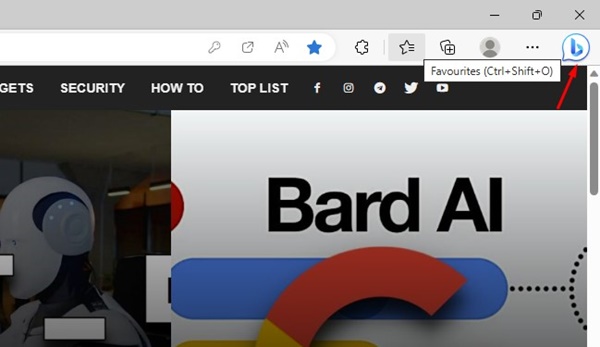
2. บนแถบด้านข้าง เลือก’Image Creator‘
3. ตอนนี้ คุณต้องป้อนข้อความแจ้งเพื่อสร้างภาพและคลิกปุ่ม’สร้าง‘
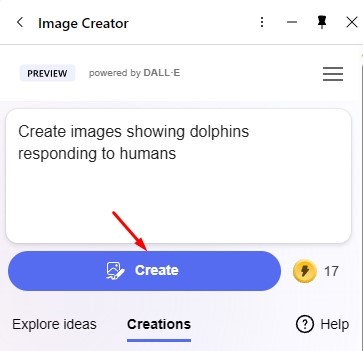
4. ตอนนี้ รอสักครู่เพื่อให้ Image Creator สร้างภาพ AI ให้คุณ
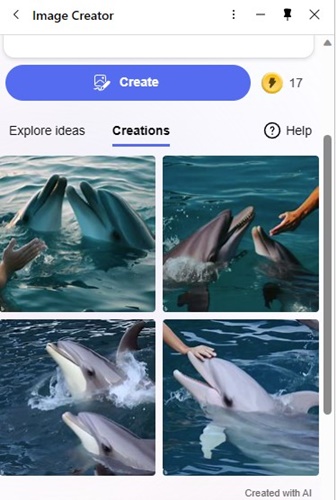
นั่นแหละ! นี่เป็นวิธีที่ง่ายในการสร้างภาพ AI โดยใช้เบราว์เซอร์ Microsoft Edge
ข้อสำคัญ: ทั้งสามวิธีใช้เครื่องมือสร้างภาพเดียวกันเพื่อสร้างภาพ AI ดังนั้น โปรแกรมทั้งหมดจะดึงรูปภาพเดียวกันโดยใช้พรอมต์เดียวกัน
เพื่อให้ได้ผลลัพธ์ที่ดีที่สุด คุณสามารถลองปรับแต่งพรอมต์ของคุณ ตัวอย่างเช่น ข้อความแจ้งที่เราใช้’สุนัขหัวเราะเยาะมนุษย์’สามารถเขียนเป็น’สุนัขกำลังขบขันกับมนุษย์’เป็นต้น
อ่านเพิ่มเติม: วิธีใช้ ChatGPT บน Microsoft Edge & Bing
นี่คือสามวิธีที่ดีที่สุดในการสร้างภาพด้วย AI บน Bing Chat ตัวสร้างภาพ AI ของ Bing อาจเร็วกว่า แต่ก็สร้างภาพที่ยอดเยี่ยมได้ หากคุณพบว่าคู่มือนี้มีประโยชน์ อย่าลืมแบ่งปันกับเพื่อนของคุณ